Cómo aumentar de tamaño el teclado en un iPhone
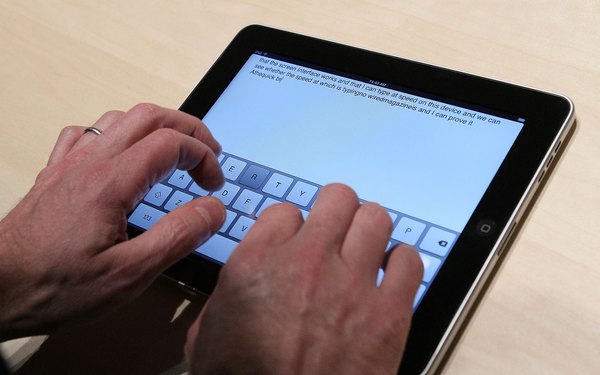
Aprende a utilizar las opciones de accesibilidad de Apple para ampliar el teclado de tu iPhone y facilitar la escritura.
Necesitas buenos ojos y dedos rápidos para escribir en un iPhone tan rápido como lo haces en una computadora. Aunque el tamaño de los iPhone ha ido en constante aumento, siguen siendo mucho más pequeños que los teclados de computadora o incluso que los de los Tablet PC. Si encuentras que los botones de tu iPhone son demasiado pequeños, puedes ampliarlos con la función Zoom (acercar) del teléfono. El zoom magnifica todo lo que muestra el iPhone, incluyendo el teclado y el resto del texto o imágenes de la pantalla.
Rotando el iPhone
Gira el iPhone 90 grados para ponerlo en modo horizontal. Si la aplicación que estás usando soporta este modo, el teclado debería aparecer más grande.
Paso 1:
Toca el ícono "Configuración" en la pantalla de inicio de tu iPhone y selecciona "General".
Paso 2:
Toca el icono "Accesibilidad" para abrir la pantalla de accesibilidad.
Paso 3:
Toca el control deslizante etiquetado como "Zoom" (acercar) y deslízalo de "Off" (apagado) a "On" (encendido).
Paso 4:
Cuando utilices el teclado (o cualquier otra función), aumenta el tamaño pulsando dos veces la pantalla con tres dedos. Revierte la función aumentar tocando dos veces de nuevo con tres dedos.
Consejo
Si tienes iOS 10 o posterior, al hacer triple clic en el botón Inicio del iPhone se abrirá la opción Accesibilidad automáticamente.
Este artículo fue realizado con la ayuda de itstillworks.com
